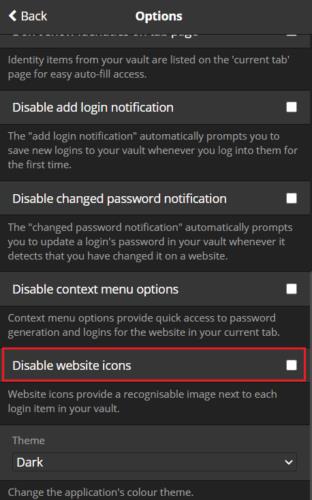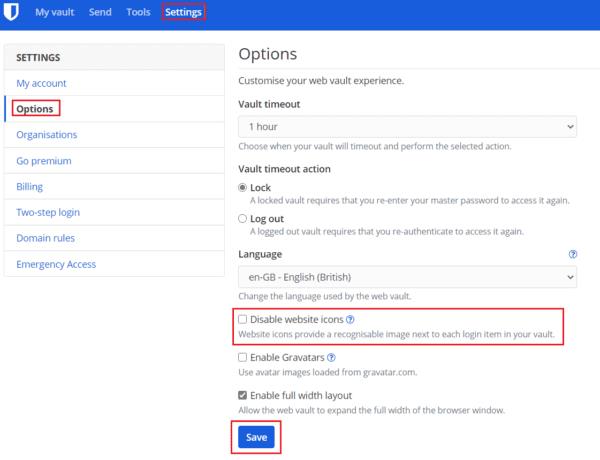Το γεγονός ότι ορισμένες καταχωρήσεις εμφανίζουν το εικονίδιο του ιστότοπου δίπλα στην καταχώρηση στο θησαυροφυλάκιο είναι ένα από τα μικρά χαρακτηριστικά του Bitwarden που μπορεί να μην παρατηρήσετε καν ιδιαίτερα. Αν και αυτό μπορεί να φαίνεται σαν ένα εντελώς αβλαβές χαρακτηριστικό, στην πραγματικότητα έχει μια μικρή επίπτωση στην προστασία της ιδιωτικής ζωής.
Για να εμφανίσει αυτά τα εικονίδια ιστότοπου, το Bitwarden ελέγχει πρώτα ότι κάθε καταχώρηση στο θησαυροφυλάκιό σας έχει μια διεύθυνση URL που στην πραγματικότητα μοιάζει με ιστότοπο (π.χ. cloudO3.com). Οι καταχωρίσεις που δεν έχουν διεύθυνση URL ή έχουν διεύθυνση URL που δεν μοιάζει με ιστότοπο παραλείπονται. Για τις καταχωρήσεις που δεν παραλείπονται, υποβάλλεται αίτημα στη διεύθυνση https://icons.bitwarden.net που περιλαμβάνει το όνομα του ιστότοπου (π.χ. https://icons.bitwarden.net/cloudO3.com/icon.png). Το πρόβλημα εδώ είναι ότι αυτό το αίτημα μπορεί να καταγραφεί.
Από προεπιλογή, καθώς ολόκληρο το θησαυροφυλάκιό σας είναι κρυπτογραφημένο και ο κύριος κωδικός πρόσβασης είναι κατακερματισμένος, η Bitwarden δεν έχει κανέναν τρόπο να προσδιορίσει τίποτα σχετικά με το περιεχόμενο στο θησαυροφυλάκιό σας εκτός από την ποσότητα των αποθηκευμένων δεδομένων. Ωστόσο, επειδή ζητάτε έναν διακομιστή Bitwarden με διεύθυνση URL ιστότοπου, θα ήταν δυνατό για το Bitwarden να παρακολουθεί τους ιστότοπους για τους οποίους ζητάτε εικονίδια και από αυτό να προσδιορίζει τουλάχιστον μερικούς από τους ιστότοπους για τους οποίους έχετε αποθηκευμένα στοιχεία λογαριασμού στο θησαυροφυλάκιό σας .
Το Bitwarden εκτελεί επίσης διακομιστές προσωρινής αποθήκευσης μέσω του Δικτύου Παράδοσης Περιεχομένου του Cloudflare. Καμία υπηρεσία δεν καταγράφει αυτά τα δεδομένα, αλλά πρέπει να αποδεχτείτε το Bitwarden ή να ελέγξετε το λογισμικό ανοιχτού κώδικα για να το επαληθεύσετε.
Εάν αυτό το πιθανό ζήτημα απορρήτου σας απασχολεί, μπορείτε να επιλέξετε να απενεργοποιήσετε εντελώς τα εικονίδια του ιστότοπου. Κάτι τέτοιο δεν θα σας επηρεάσει αρνητικά. ή τον διαχειριστή κωδικών πρόσβασης.
Πώς να απενεργοποιήσετε τα εικονίδια ιστότοπου στην επέκταση του προγράμματος περιήγησης Bitwarden
Για να απενεργοποιήσετε τα εικονίδια ιστότοπου στην επέκταση του προγράμματος περιήγησης Bitwarden, πρέπει πρώτα να ανοίξετε το παράθυρο επέκτασης κάνοντας κλικ στο εικονίδιο επέκτασης Bitwarden. Στη συνέχεια, μεταβείτε στην καρτέλα " Ρυθμίσεις ", μετά μετακινηθείτε προς τα κάτω και κάντε κλικ στο "Επιλογές".

Ανοίξτε τις επιλογές επέκτασης.
Κάντε κύλιση στο κάτω μέρος της λίστας επιλογών και, στη συνέχεια, επιλέξτε το πλαίσιο ελέγχου « Απενεργοποίηση εικονιδίων ιστότοπου ». Η αλλαγή θα εφαρμοστεί άμεσα.
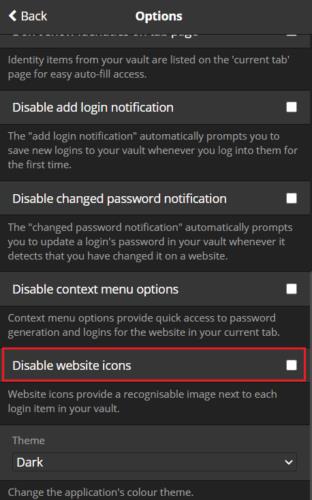
Επιλέξτε το πλαίσιο ελέγχου "Απενεργοποίηση εικονιδίων ιστότοπου".
Πώς να απενεργοποιήσετε τα εικονίδια ιστότοπου στο Bitwarden Web Vault
Στο θησαυροφυλάκιο ιστού Bitwarden, μεταβείτε στην καρτέλα « Ρυθμίσεις » και, στη συνέχεια, κάντε κλικ στο « Επιλογές » στην αριστερή στήλη. Στις επιλογές, επιλέξτε το πλαίσιο ελέγχου με την ένδειξη « Απενεργοποίηση εικονιδίων ιστότοπου » και, στη συνέχεια, κάντε κλικ στο « Αποθήκευση » για να εφαρμόσετε την αλλαγή.
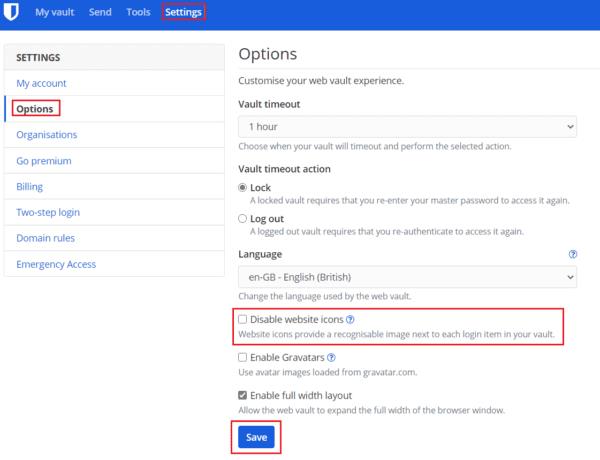
Επιλέξτε το πλαίσιο ελέγχου "Απενεργοποίηση εικονιδίων ιστότοπου" και κάντε κλικ στο "Αποθήκευση".
Τα εικονίδια ιστότοπου είναι ένα δευτερεύον χαρακτηριστικό που είναι γενικά αβλαβές, αλλά στην πραγματικότητα προκαλεί ένα μικρό πρόβλημα απορρήτου. Ακολουθώντας τα βήματα σε αυτόν τον οδηγό, μπορείτε να απενεργοποιήσετε τα εικονίδια ιστότοπου.